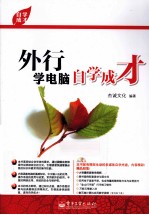
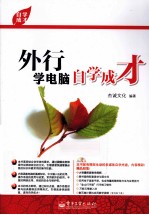
自学成才 外行学电脑自学成才PDF电子书下载
- 电子书积分:13 积分如何计算积分?
- 作 者:杰诚文化编著
- 出 版 社:北京:电子工业出版社
- 出版年份:2012
- ISBN:9787121158766
- 页数:379 页
第1章 全面认识电脑 2
1.1电脑的类型与家庭应用 2
1.1.1电脑的类型 2
1.1.2电脑在家庭中的应用 2
1.2认识电脑组件 3
1.2.1外部设备 3
1.2.2主机内部组件 4
1.3自己动手组装电脑 5
1.3.1连接电脑必要设备 5
1.3.2连接其他外部设备 6
1.4认识常见的操作系统 6
1.4.1 Windows 7操作系统 6
1.4.2 Windows XP操作系统 7
经典案例1设置光驱启动 7
经典案例2通过光盘安装Windows 7操作系统 8
第2章 电脑入门必备知识 12
2.1电脑的启动与关闭 12
2.1.1启动电脑 12
2.1.2关闭电脑 12
2.2切换电脑状态 13
2.2.1电脑的重启 13
2.2.2电脑休眠 13
2.2.3注销电脑 14
2.3认识与使用键盘 15
2.3.1认识键盘功能键区 15
2.3.2认识键盘主键盘区 16
2.3.3认识键盘编辑键区 17
2.3.4认识键盘状态指示区 17
2.3.5认识键盘辅助键区 17
2.3.6手指的键位分工 18
2.3.7正确的打字姿势 19
2.4认识鼠标 19
2.4.1认识鼠标 19
2.4.2正确的鼠标握姿 20
2.5鼠标的基本操作与指针形状 20
2.5.1移动鼠标 20
2.5.2单击鼠标 21
2.5.3双击鼠标 21
2.5.4右击鼠标 22
2.5.5拖动鼠标 22
2.5.6鼠标指针形状 23
经典案例1使用“写字板”练习键盘输入 24
经典案例2设置鼠标指针样式 25
第3章 输入法设置与汉字输入 27
3.1语言栏的基本操作 27
3.1.1还原语言栏 27
3.1.2设置语言栏 27
3.1.3利用语言栏切换输入法 28
3.2添加/删除输入法 28
3.2.1添加系统自带输入法 28
3.2.2删除不常用的输入法 29
3.3使用微软拼音输入法 30
3.3.1安装微软拼音输入法 30
3.3.2使用微软拼音2010简捷风格 30
3.3.3使用微软拼音2010新体验风格 31
3.4使用搜狗拼音输入法 32
3.4.1安装搜狗拼音输入法 32
3.4.2使用搜狗拼音输入法输入文字 32
3.4.3特殊字符的输入 34
3.4.4搜狗拼音输入法的特色功能——手写输入 34
3.4.5搜狗拼音输入法的特色功能——截图功能 36
3.5使用万能五笔输入法 36
3.5.1安装万能五笔输入法 36
3.5.2汉字的基本笔画 37
3.5.3汉字的字形结构 37
3.5.4五笔字型的字根 38
3.5.5五笔字型的拆分原则 39
3.6五笔字型输入法的使用 40
3.6.1输入键名汉字 40
3.6.2输入成字字根汉字 40
3.6.3输入单字 41
3.6.4输入二字词组 41
3.6.5输入三字词组 41
3.6.6输入四字词组 42
3.6.7输入多字词组 42
经典案例1设置输入法 43
经典案例2使用模糊音输入汉字 44
经典案例3使用Tablet PC输入面板 45
经典案例4使用金山打字通练习汉字输入 46
第4章 初步了解Windows 7 49
4.1 Windows 7新特性预览 49
4.1.1 Aero桌面透视效果 49
4.1.2多窗口预览模式 49
4.1.3跳转列表 50
4.2认识Windows 7的桌面 50
4.2.1桌面图标 50
4.2.2任务栏 51
4.3学会Windows 7系统基础操作 51
4.3.1桌面图标的相关操作 51
4.3.2对窗口进行调整 52
4.3.3锁定任务栏图标 53
4.3.4使用“开始”菜单启动程序 53
4.4使用Windows 7新功能 54
4.4.1锁定同类文件到跳转列表 54
4.4.2 Windows 7的鼠标拖曳操作 54
4.4.3查看Aero三维切换效果 56
4.5认识和使用桌面小工具 56
4.5.1添加桌面小工具 56
4.5.2设置桌面小工具 57
4.5.3隐藏桌面小工具 58
经典案例1根据需要调整窗口 59
经典案例2下载并安装桌面小工具 60
经典案例3使用帮助和支持中心获取帮助信息 62
第5章 系统设置与账户管理 64
5.1设置桌面图标 64
5.1.1添加或更改系统桌面图标 64
5.1.2添加桌面快捷图标 65
5.1.3排列桌面图标 66
5.2设置桌面外观 67
5.2.1设置桌面主题 67
5.2.2设置桌面背景 67
5.2.3设置窗口的效果 69
5.2.4设置屏幕保护程序 71
5.2.5设置屏幕分辨率和刷新频率 73
5.2.6调整屏幕字体 74
5.3设置鼠标与键盘属性 75
5.3.1设置鼠标按键属性 75
5.3.2设置键盘属性 77
5.4用户账户的管理 78
5.4.1创建用户账户 78
5.4.2开启来宾账户 79
5.4.3关闭来宾账户 80
5.4.3账户密码管理 80
5.4.4更改用户账户图片 82
5.4.5删除用户账户 83
经典案例1设置电源选项保护显示器 84
经典案例2设置用户账户使用电脑的时间 85
经典案例3设置用户账户控制管理程序运行 87
第6章 管理电脑中的文件和资料 90
6.1认识文件与文件夹 90
6.1.1什么是文件 90
6.1.2什么是文件夹 90
6.2文件与文件夹的基本操作 91
6.2.1查看文件与文件夹 91
6.2.2排序文件与文件夹 92
6.2.3选择文件与文件夹 94
6.2.4新建文件或文件夹 96
6.2.5重命名文件或文件夹 97
6.2.6复制文件或文件夹 97
6.2.7移动文件或文件夹 98
6.2.8删除文件或文件夹 98
6.2.9搜索文件或文件夹 99
6.3文件和文件夹的高级管理 100
6.3.1隐藏文件或文件夹 100
6.3.2取消显示隐藏的文件或文件夹 101
6.3.3还原被删除的文件或文件夹 102
经典案例1建立部门管理文件夹系统 103
经典案例2共享文件与访问 104
经典案例3加密文件夹 105
第7章 灵活使用Windows 7附件 108
7.1使用“写字板”输入并编辑文本 108
7.1.1在“写字板”中编辑内容 108
7.1.2保存内容 110
7.2使用“画图”工具编辑图像 111
7.2.1绘制图形 111
7.2.2保存图形 114
7.3使用Windows Media Player播放音乐 114
7.3.1播放媒体文件 114
7.3.2管理媒体库 116
7.4使用Windows Media Center观看节目 117
7.4.1启动Windows Media Center 117
7.4.2观看节目 118
7.5轻松玩游戏 119
7.5.1 Mahjong Titans游戏 119
7.5.2扫雷游戏 121
经典案例1使用“截图”工具截图 122
经典案例2使用“便笺”工具记事 123
经典案例3使用Windows DVD Maker刻录视频 124
经典案例4初始配置Windows Media Center 126
第8章 安装与删除常用软件 129
8.1查看电脑中已安装的软件 129
8.1.1通过“控制面板”窗口查看 129
8.1.2通过“开始”菜单查看 129
8.2常用软件的安装 130
8.2.1安装Office 2010 130
8.2.2启动Windows功能 132
8.3启动与退出程序 133
8.3.1启动程序 133
8.3.2退出程序 134
8.4卸载程序 134
8.4.1卸载电脑中安装的程序 134
8.4.2关闭Windows功能 136
8.5更改和修复程序 137
8.5.1更改程序 137
8.5.2修复程序 138
经典案例1安装腾讯QQ2011 139
经典案例2使用“完美卸载”程序卸载软件 140
经典案例3关闭系统游戏项目 142
第9章 Windows XP快速入门 145
9.1初识Windows XP桌面 145
9.1.1桌面图标 145
9.1.2任务栏 145
9.1.3“开始”菜单 146
9.2 Windows XP的重要组成部分 147
9.2.1窗口 148
9.2.2菜单 148
9.2.3对话框 149
9.3任务栏的管理 151
9.3.1隐藏任务栏 151
9.3.2调整任务栏的高度和位置 151
9.3.3分组相似任务栏按钮 152
9.4窗口的管理和操作 152
9.4.1打开窗口 152
9.4.2移动窗口 153
9.4.3改变窗口大小 153
9.4.4多窗口的排列 154
9.4.5多窗口的切换 154
经典案例1自定义“开始”菜单图标大小 155
经典案例2显示/隐藏通知区域中的图标 156
经典案例3将任务添加到快速启动栏以方便启动 157
第10章 Windows XP的设置与应用 159
10.1屏幕显示的设置 159
10.1.1更改桌面背景 159
10.1.2更改桌面主题 161
10.1.3显示桌面图标 161
10.2 Windows其他选项的个性化设置 162
10.2.1设置屏幕保护程序 162
10.2.2设置屏幕分辨率与刷新率 163
10.2.3调整系统时间和日期 164
10.2.4更改Windows系统声音 166
10.3添加系统账户 167
10.3.1创建新账户 167
10.3.2管理新账户 168
10.3.3删除账户 170
10.4使用Windows的附件程序 171
10.4.1使用“计算器”计算数据 171
10.4.2使用“录音机”录制声音 173
10.4.3使用“放大镜”放大屏幕显示 174
经典案例1使用“任务管理器”来结束无法响应的程序 175
经典案例2使用Windows Movie Maker制作电子相册 175
第11章 家庭常用工具软件的使用 179
11.1图像浏览软件——豪杰大眼睛 179
11.1.1使用“豪杰大眼睛”浏览图片 179
11.1.2生成电子相册 181
11.2视频播放软件——暴风影音 182
11.2.1使用“暴风影音”程序播放视频 182
11.2.3使用“暴风盒子”收看在线视频 184
11.3音乐播放软件——千千静听 185
11.3.1使用“千千静听”播放音乐 186
11.3.2使用“音乐窗”在线收听音乐 187
11.3.3快速查找定位歌曲 188
11.4图像处理软件——光影魔术手 188
11.4.1照片色调的调整 189
11.4.2为照片添加边框 190
11.4.3制作组合图 191
11.4.4保存处理后的图片 192
11.5电子阅读软件——Adobe Reader 193
11.5.1使用Adobe Reader查看PDF文档 193
11.5.2导出PDF文档内容 194
11.5.3快照工具 194
经典案例1使用“暴风影音”自动记录播放时间 195
经典案例2使用“千千静听”转换音乐文件格式 196
第12章 用Word制作文档 199
12.1认识Word 2010的工作界面 199
12.1.1启动与退出Word 2010 199
12.1.2认识Word 2010界面 199
12.2文档的基本操作 200
12.2.1新建文档 200
12.2.2保存文档 201
12.2.3打开现有文档 201
12.3编辑Word文档 202
12.3.1输入文本 202
12.3.2选择文本 202
12.3.3复制和粘贴文本 204
12.3.4移动文本 204
12.3.5为文档插入日期 205
12.4设置文档格式 206
12.4.1设置字体格式 206
12.4.2设置段落格式 208
12.5美化Word文档 210
12.5.1插入艺术字 210
12.5.2添加水印效果 211
12.5.3添加页面边框 212
12.6打印文档 213
12.6.1页面设置 213
12.6.2文档的预览与打印 214
经典案例1编辑“会议通知”文档 215
经典案例2制作一份个人简历 217
经典案例3制作公司部门架构图 218
第13章 用Excel处理表格 221
13.1认识Excel 2010的工作界面 221
13.1.1启动与退出Excel 2010 221
13.1.2认识Excel 2010界面 221
13.2工作表的基本操作 222
13.2.1选择工作表 222
13.2.2添加与删除工作表 222
13.2.3移动与复制工作表 223
13.2.4重命名工作表 224
13.3单元格的基本操作 224
13.3.1选择单元格 224
13.3.2输入一般数据 225
13.3.3自动填充数据 226
13.3.4复制和移动单元格 226
13.3.5合并单元格 227
13.3.6更改行高和列宽 227
13.4设置单元格格式 228
13.4.1设置字体格式 228
13.4.2设置数字格式 229
13.4.3设置对齐方式 231
13.4.4设置边框和底纹 231
13.5使用公式与函数对数据进行计算 232
13.5.1输入与编辑公式 232
13.5.2函数的使用 233
13.6排序与筛选数据 235
13.6.1排序工作表中的数据 235
13.6.2筛选工作表中的数据 237
经典案例1创建员工通讯录 238
经典案例2制作公司产品销售统计表 239
第14章 走进网络世界 242
14.1 Internet快速入门 242
14.1.1什么是Internet 242
14.1.2 IP地址 242
14.1.3 TCP/IP协议 242
14.1.4网页地址 242
14.1.5 Web服务器 242
14.2常见的几种家庭上网方式 243
14.2.1 ADSL宽带上网 243
14.2.2小区宽带上网 243
14.2.3无线上网 243
14.3认识上网硬件设备 243
14.3.1网线 243
14.3.2认识网卡 244
14.3.3认识Modem 244
14.3.4认识路由器 245
14.4 ADSL宽带上网 245
14.4.1上网前的准备工作 245
14.4.2使用ADSL接入网络 246
经典案例1手动设置电脑的IP地址 248
经典案例2配置宽带路由器实现共享上网 249
第15章 轻松浏览网页 252
15.1使用IE浏览器浏览网页 252
15.1.1打开IE浏览器 252
15.1.2通过地址栏浏览网页 252
15.1.3通过超链接浏览网页信息 253
15.2收集网页中的精彩内容 254
15.2.1保存网页中的文字 254
15.2.2保存网页中的图片 255
15.2.3保存整个页面 255
15.2.4将精彩网址收藏起来 256
15.3 IE浏览器的实用技巧 258
15.3.1设置浏览器打开时的主页 258
15.3.2通过历史记录打开网站 259
15.3.3快速简单地输入网址 260
15.3.4全屏显示网页 261
15.3.5快速显示网页页面 261
15.3.6快速查找网页中的指定内容 261
15.4设置IE浏览器的其他属性 262
15.4.1自定义IE浏览器的外观样式 262
15.4.2设置历史记录保存天数 264
经典案例1通过导航网站浏览网页 265
经典案例2使用搜狗浏览器浏览网页 266
第16章 快速获取网络资源 269
16.1查询日常生活信息 269
16.1.1在中国天气网中查询天气 269
16.1.2在天天美食网上查询美食信息 271
16.1.3查询本地公交乘车线路 272
16.1.4列车时刻表查询 274
16.2网络搜索百事通 275
16.2.1使用IE浏览器搜索 275
16.2.2使用百度搜索引擎搜索 275
16.2.3在门户网站中搜索信息 279
16.3下载网络资源 280
16.3.1通过IE浏览器下载网络资源 280
16.3.2使用迅雷下载网络资源 281
经典案例1使用“百度知道”搜索问题答案 284
经典案例2使用迅雷搜索并下载资源 285
经典案例3使用搜狗浏览器下载资源 286
第17章 网络聊天与通信 288
17.1使用QQ和亲友聊天 288
17.1.1申请免费QQ号 288
17.1.2登录QQ 289
17.1.3添加好友 290
17.1.4查看回复信息 292
17.1.5与亲友聊天 292
17.1.6在线传送文件 294
17.2使用Windows Live Messenger 295
17.2.1申请Windows Live账号 295
17.2.2登录Windows Live Messenger 296
17.2.3添加好友 296
17.2.4与好友聊天 297
17.3使用飞信收发短信 298
17.3.1注册开通飞信账户 298
17.3.2登录飞信 299
17.3.3添加飞信好友 300
17.3.4在线聊天与发送短信 300
17.4使用电子邮件快速发送信件 302
17.4.1申请免费电子邮箱 302
17.4.2编写与发送电子邮件 303
17.4.3查看和回复电子邮件 304
经典案例1使用QQ网络硬盘上传与下载文件 305
经典案例2申请QQ密码保护 306
第18章 网上交流与交友 309
18.1新浪微博 309
18.1.1开通并登录微博 309
18.1.2添加关注 311
18.1.3发微博 312
18.1.4访问新浪微群 312
18.2网易博客 314
18.2.1注册网易博客用户 315
18.2.2欣赏别人的博文 316
18.2.3发布自己的博文 317
18.2.4在博客相册里上传图片 318
18.3百度贴吧 320
18.3.1注册百度账号 320
18.3.2登录百度贴吧 321
18.3.3浏览帖子 321
18.3.4回复自己所浏览的帖子 322
18.3.5发表新帖 323
经典案例1使用MSN账号登录新浪微博 323
经典案例2装扮网易博客空间 324
第19章 网上娱乐无极限 327
19.1网上影音娱乐 327
19.1.1在音乐网站上免费听歌 327
19.1.2在网上看电视 328
19.1.3在网上收看视频 329
19.2网上阅读 330
19.2.1登录网站看图书 330
19.2.2在线读报 330
19.2.3网上看杂志 332
19.3玩转开心网 333
19.3.1注册开心网账号 333
19.3.2添加游戏组件 334
19.3.3玩转开心游戏 335
19.4上网玩休闲小游戏 336
19.4.1登录QQ游戏 336
19.4.2与棋友下象棋 338
19.4.3邀请好友一起玩游戏 339
经典案例1使用PPS观看电影或电视 340
经典案例2使用ZCOM杂志订阅器阅读电子杂志 341
经典案例3下载并安装QQ游戏大厅 342
第20章 便捷的网上生活 345
20.1方便快捷的网上银行 345
20.1.1开通网上银行 345
20.1.2登录个人网上银行 346
20.1.3查询账户余额 346
20.1.4轻松缴纳信息通信费 347
20.2淘宝网上开心购物 349
20.2.1注册淘宝用户 349
20.2.2激活支付宝 351
20.2.3为支付宝充值 352
20.2.4购买商品 353
20.3在拉手网上参与团购 354
20.3.1注册拉手账号 354
20.3.2登录拉手网 355
20.3.3查看团购项目并提交团购订单 355
20.4网上炒股 356
20.4.1查看股市行情 356
20.4.2查看股评资讯 358
经典案例1登录网上银行商城购物 358
经典案例2登录网上手机营业厅查询话费 359
经典案例3网上基金交易 360
经典案例4在线模拟炒股 361
第21章 爱护您的电脑 364
21.1操作系统的优化 364
21.1.1优化开机启动项 364
21.1.2禁用不需要的服务 364
21.1.3优化虚拟内存 365
21.1.4优化窗口切换速度 367
21.2磁盘的优化 368
21.2.1检查硬盘驱动器错误 368
21.2.2清理磁盘垃圾 369
21.2.3整理磁盘碎片 370
21.3更新Windows 7 371
21.3.1关闭Windows自动更新 371
21.3.2安装Windows 7的更新 372
21.4使用360安全卫士 374
21.4.1清除恶意插件 374
21.4.2查杀流行木马 375
21.4.3修复系统漏洞 376
21.4.4清理使用痕迹 377
经典案例1为系统创建还原点 378
经典案例2设置磁盘碎片整理计划 378
- 《东北民歌文化研究及艺术探析》(中国)杨清波 2019
- 《看图自学吉他弹唱教程》陈飞编著 2019
- 《英语自学进阶教程全6册 3》爱尔兰迪尔德丽出版社著 2019
- 《大学英语教学的跨文化交际视角研究与创新发展》许丽云,刘枫,尚利明著 2020
- 《跨文化交际背景下的中西文化比较研究》任永进,贺志涛著 2019
- 《生态文化建设的社会机制研究》阮晓莺著 2019
- 《党内政治文化建设指南》苏玉主编 2017
- 《白纻舞及其歌辞的文化解读》王俊,曹化根著 2019
- 《匹克吉他自学教程》李成福编著 2017
- 《社会文化系统中的翻译》姜秋霞,杨正军 2019
- 《电子测量与仪器》人力资源和社会保障部教材办公室组织编写 2009
- 《少儿电子琴入门教程 双色图解版》灌木文化 2019
- 《指向核心素养 北京十一学校名师教学设计 英语 七年级 上 配人教版》周志英总主编 2019
- 《北京生态环境保护》《北京环境保护丛书》编委会编著 2018
- 《指向核心素养 北京十一学校名师教学设计 英语 九年级 上 配人教版》周志英总主编 2019
- 《通信电子电路原理及仿真设计》叶建芳 2019
- 《高等院校旅游专业系列教材 旅游企业岗位培训系列教材 新编北京导游英语》杨昆,鄢莉,谭明华 2019
- 《电子应用技术项目教程 第3版》王彰云 2019
- 《中国十大出版家》王震,贺越明著 1991
- 《近代民营出版机构的英语函授教育 以“商务、中华、开明”函授学校为个案 1915年-1946年版》丁伟 2017
